
SysReset, kaj je ta mapa v operacijskem sistemu Windows 10 in ali je nevarna? Pojav novih imenikov in datotek na pogonu C je zaskrbljujoč: je sistem ujel virus? Brez skrbi: ustvaril ga je sam OS po neuspešnem poskusu vrnitve v zgodnje stanje. V notranjosti - datoteke z informacijami o razlogih za neuspešno ponastavitev.
Vsebina- Kako se odpre
- Kako odstraniti na standardni način
- Odstranite prek ukazne vrstice
Kako se odpre
Če je $ SysReset viden med imeniki na sistemskem pogonu, vam ni treba storiti ničesar - odprl se bo, tako kot kateri koli drug, z dvojnim klikom miške. To kaže, da je v nastavitvah sistema Windows 10 prikaz skritih elementov že omogočen.
Če želite preveriti prisotnost ali odsotnost $ SysReset na disku, morate to funkcijo omogočiti tako, da sledite nekaj korakom:
1. Kliknite gumb "File" v zgornjem desnem kotu Explorerja.
2. Na seznamu izberite "Možnosti".
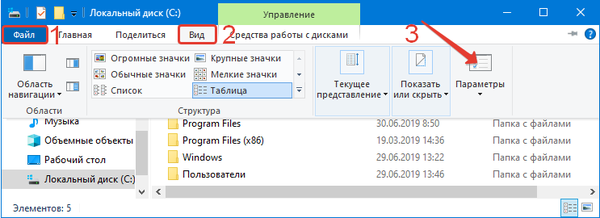
3. V novem oknu "Možnosti mape" pojdite na zavihek "Pogled".
4. Pomaknite se do seznama možnosti do konca, da počistite polje "Skrij zaščiteno ..." in nastavite oznako na "Prikaži skrito ...".
5. Kliknite "Uporabi" in "V redu".
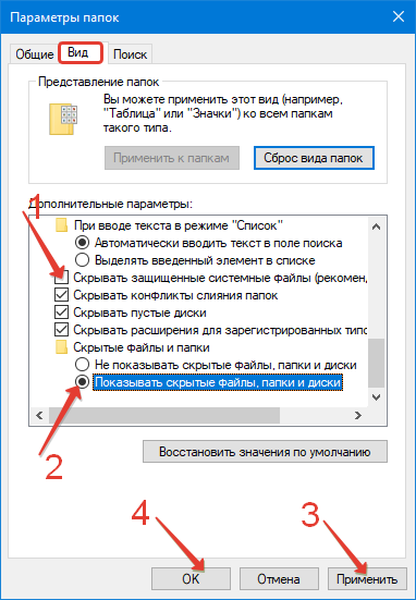
Zdaj je viden $ SysReset in se odpre. V notranjosti je več imenikov, v katerih so shranjeni dnevniki s podatki o vračilu operacijskega sistema. Zanimajo jih sistemski skrbniki in domači uporabnik teh podatkov ne potrebuje.
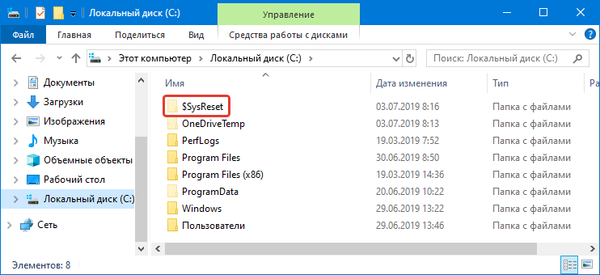
Rempl, kaj je ta mapa v operacijskem sistemu Windows 10
Kako odstraniti na standardni način
Če datoteke datotek ni treba preučevati, lahko mapo $ SysReset varno izbrišete. To je varno: imenik ni funkcionalnega pomena, vendar lahko tehta veliko, zaseda dragocen prostor sistemske particije (od 1 MB do več gigabajtov).
Običajni program za čiščenje sistema Windows na to ne vpliva, zato je odstranitev mogoča samo ročno. To naredite tako, da z levim klikom miške izberete mapo in pridržite kombinacijo Shift + Delete na tipkovnici. Če se na zaslonu prikaže sporočilo o potrebi po dovoljenju skrbnika za izbris, kliknite "Nadaljuj".
Odstranite prek ukazne vrstice
V redkih primerih mape $ SysReset ne želimo izbrisati. To bo pomagalo popraviti ukazno vrstico. Poiščite ga ročno v polju »Start« ali na istem mestu, v iskalno mesto vnesite cmd. Program morate zagnati kot skrbnik, tako da z desno miškino tipko kliknete bližnjico in izberete ustrezno postavko v meniju.
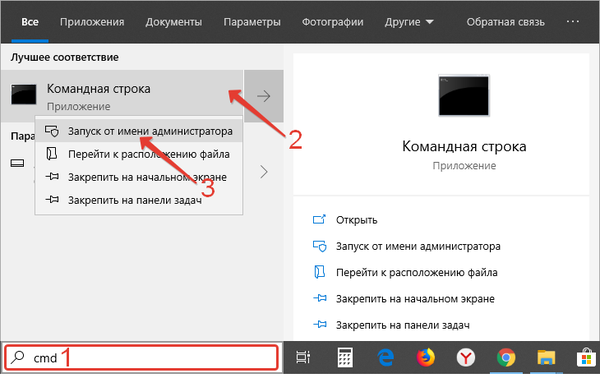
V ukazni poziv vnesite RD / S / Q "C: \ $ SysReset" (z narekovaji) in pritisnite Enter.
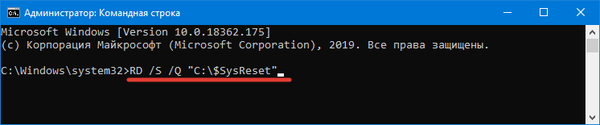
Končano! Nepotreben imenik bo izginil, kot lahko vidite tako, da odprete Explorer.











